
[3 maneiras comprovadas] Como definir toques personalizados para iPhone sem o iTunes?

Como defino toques personalizados no meu iPhone sem o iTunes? A maioria dos guias mostra apenas os métodos do iTunes, enquanto a Apple explica apenas como adicionar toques da loja. Quero uma maneira simples de usar toques que criei em um aplicativo e aplicá-los diretamente no meu iPhone.
- da Comunidade de Suporte da Apple
Muitos usuários de iPhone gostam de dar um toque pessoal aos seus celulares definindo toques exclusivos, mas usar o iTunes para criá-los e transferi-los pode parecer complicado e demorado. A boa notícia é que você não precisa mais depender do iTunes.
Neste artigo, mostraremos algumas maneiras mais fáceis de criar e adicionar toques personalizados ao seu iPhone . Com esses métodos, você pode definir rapidamente suas músicas favoritas como toque e desfrutar de uma experiência mais personalizada.
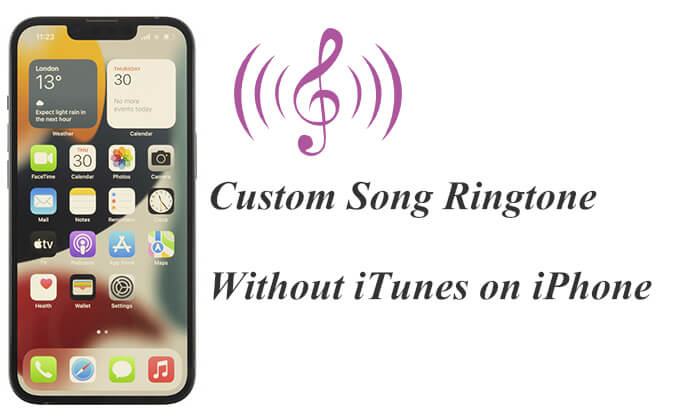
O método oficial para definir um toque personalizado no iOS é através do GarageBand . Desenvolvido pela Apple, este aplicativo está disponível para todos os usuários iOS e permite que você crie qualquer música como toque do seu iPhone.
Veja como definir uma música do iTunes como toque sem computador usando o GarageBand:
Passo 1. Baixe o GarageBand na App Store, abra o aplicativo, toque no ícone "+" no canto superior direito e toque duas vezes na interface "GRAVADOR DE ÁUDIO".
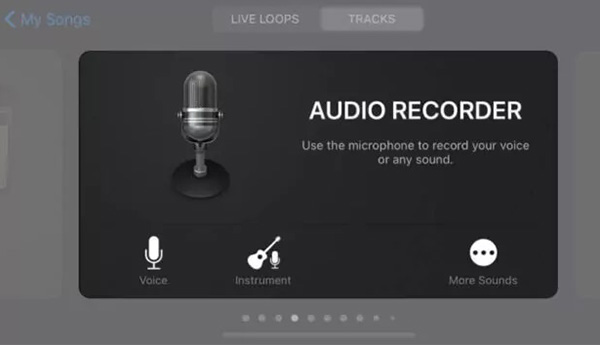
Passo 2. Toque no botão "Exibir", selecione "Navegador de Loops" e clique em "Música" para escolher sua música.
Etapa 3. Arraste a música para a linha do tempo, corte e edite-a para criar um toque de 30 segundos.
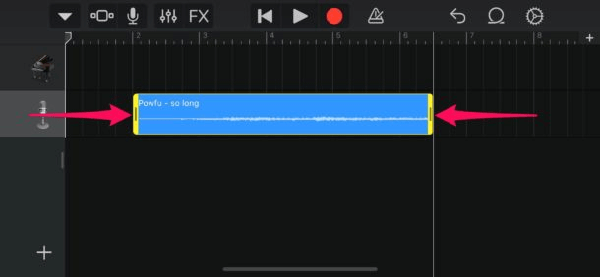
Passo 4. Toque no ícone de triângulo invertido, selecione "Minhas músicas" para salvar, pressione sua música, toque no botão "Compartilhar" e escolha "Toque".
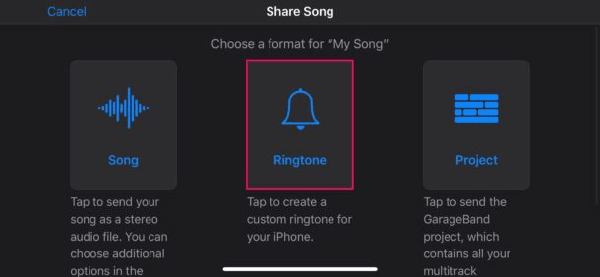
Etapa 5. Dê um nome ao seu toque, toque em "Usar som como...", selecione "Toque padrão", "Tom de texto padrão" ou "Atribuir ao contato" e toque em "Concluído".

Quer transferir seus toques do iPhone para o computador? Aqui está um guia passo a passo.
Como transferir toques do iPhone para o computador com/sem o iTunes?Se você não quiser usar o GarageBand, a Apple oferece uma seleção de músicas predefinidas que os usuários podem definir diretamente como toques, eliminando a necessidade de ferramentas de terceiros.
Veja como definir toque no iPhone sem iTunes e GarageBand:
Passo 1. Abra o aplicativo "Ajustes" no seu iPhone e selecione "Sons e Tato".
Passo 2. Toque em "Toque" para ver a lista atual de toques.

Etapa 3. Escolha seu toque preferido na lista para defini-lo como som de chamada recebida.
Se você criou e importou toques personalizados usando outros métodos (como o GarageBand), você também pode encontrá-los e selecioná-los nesta lista.
Bônus: Quer transferir seus toques do seu celular Android para o seu iPhone ? Clique aqui para saber como fazer.
Além dos dois métodos mencionados acima, o iPhone Transfer também é uma ótima opção para definir toques musicais personalizados sem o iTunes no iPhone. Ele permite que os usuários importem e gerenciem facilmente arquivos de toque. Você pode definir qualquer música do seu iDevice ou computador como toque. Ele também oferece uma interface intuitiva e etapas simples, facilitando muito a personalização do seu toque.
Principais recursos do iPhone Ringtones Transfer:
Baixe este software no seu computador e siga o guia passo a passo sobre como definir um toque no iPhone a partir de arquivos sem o iTunes usando o iPhone Ringtones Transfer.
01 Instale e inicie o iPhone Ringtones Transfer no seu computador e conecte seu iPhone via cabo USB.

02 Selecione "Música" no menu à esquerda, clique em "Toques" na seção "Todas as Músicas" e toque no botão "+" para escolher os toques que deseja transferir. Após selecioná-los, clique em "Abrir" na janela pop-up para importá-los para o seu iPhone.

01 Após baixar o aplicativo e conectar seu iPhone ao computador, clique em "Caixa de ferramentas" no painel esquerdo e selecione "Criador de toques".

02 Selecione o arquivo de música que deseja usar como toque clicando em "Adicionar um arquivo de um dispositivo" ou "Adicionar um arquivo do PC". Selecione a música desejada na lista e clique em "Selecionar" para importá-la para o programa.
03 Edite a música definindo os pontos inicial e final, ajustando o volume e pré-visualizando-a. Marque "Adicionar ao dispositivo" no canto inferior esquerdo e clique em "Gerar" para salvar o toque personalizado diretamente no seu iPhone.
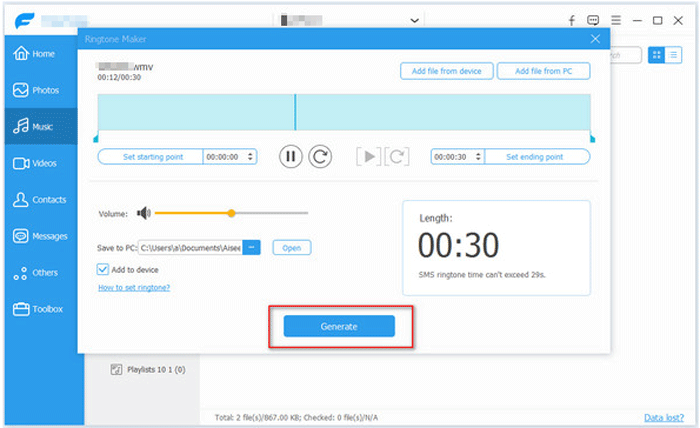
Veja como alterar o som do alarme no iPhone sem o iTunes. Quer você queira usar o método oficial ou apenas o app Ajustes, oferecemos um guia passo a passo. No entanto, o iPhone Transfer é a maneira mais fácil não apenas de adicionar toques ao seu iPhone sem o iTunes, mas também de personalizar o toque do seu iPhone, sendo altamente recomendado para quem deseja personalizar seu dispositivo.
P1: Posso usar um memorando de voz como toque do meu iPhone?
Sim. Você pode gravar um memorando no aplicativo Voice Memos e transformá-lo em um toque. Após a gravação, toque em "Mais > Compartilhar" e escolha "Salvar em Arquivos". Renomeie o arquivo para que termine com ".m4r". Depois de salvo, você poderá encontrá-lo na sua lista de toques e defini-lo como seu toque padrão ou personalizado.
P2: Posso definir uma faixa MP3 como toque no meu iPhone?
Não diretamente. iPhones só reconhecem arquivos .m4r para toques. Isso significa que você precisará converter seu MP3 para M4R antes de usá-lo. Uma opção mais simples é usar um criador de toques para iPhone, que pode criar um toque a partir do seu MP3 automaticamente.
P3: Onde posso obter toques gratuitos para iPhone?
Existem muitos sites que permitem baixar toques gratuitos. As opções mais populares incluem Zedge, Free iPhone Ringtones, Prokerala, ZigTone e outros. Basta baixar os toques que você gosta e transferi-los para o seu iPhone para começar a usá-los.
Artigos relacionados:
Como adicionar toques ao iPhone pelo computador (melhor guia)
[RESOLVIDO] Como fazer toques MP3 no iPhone facilmente?
[3 maneiras] Como transformar um memorando de voz em toque no iPhone sem esforço?

 Transferência iOS
Transferência iOS
 [3 maneiras comprovadas] Como definir toques personalizados para iPhone sem o iTunes?
[3 maneiras comprovadas] Como definir toques personalizados para iPhone sem o iTunes?